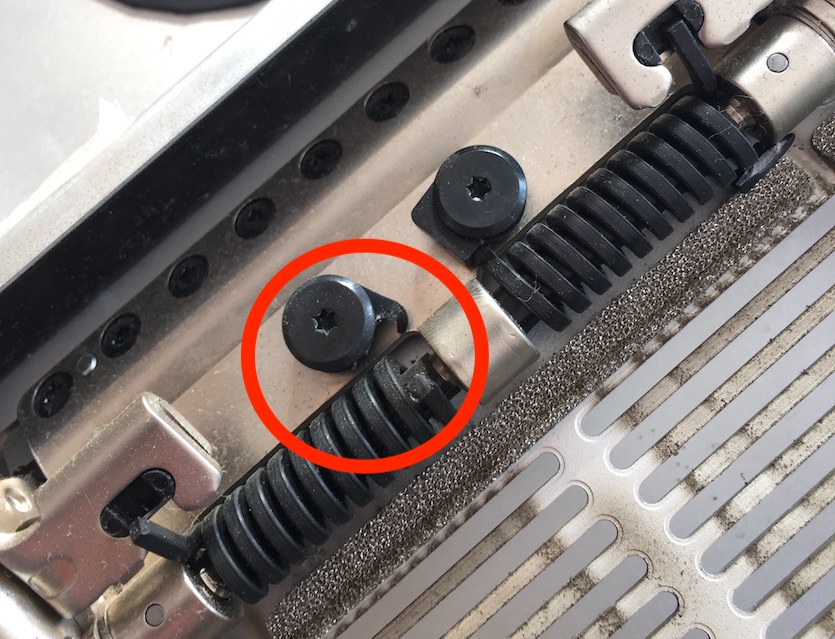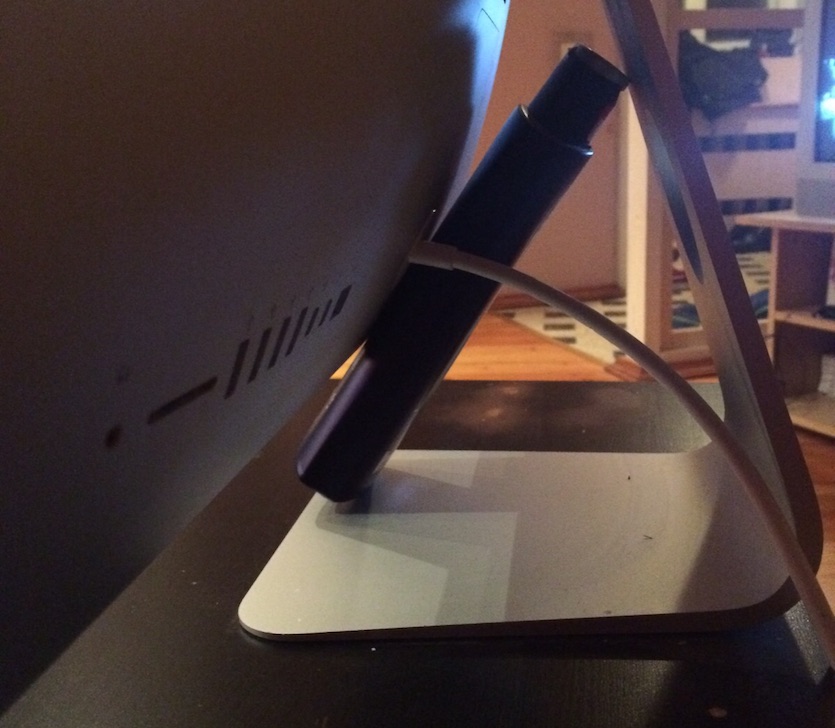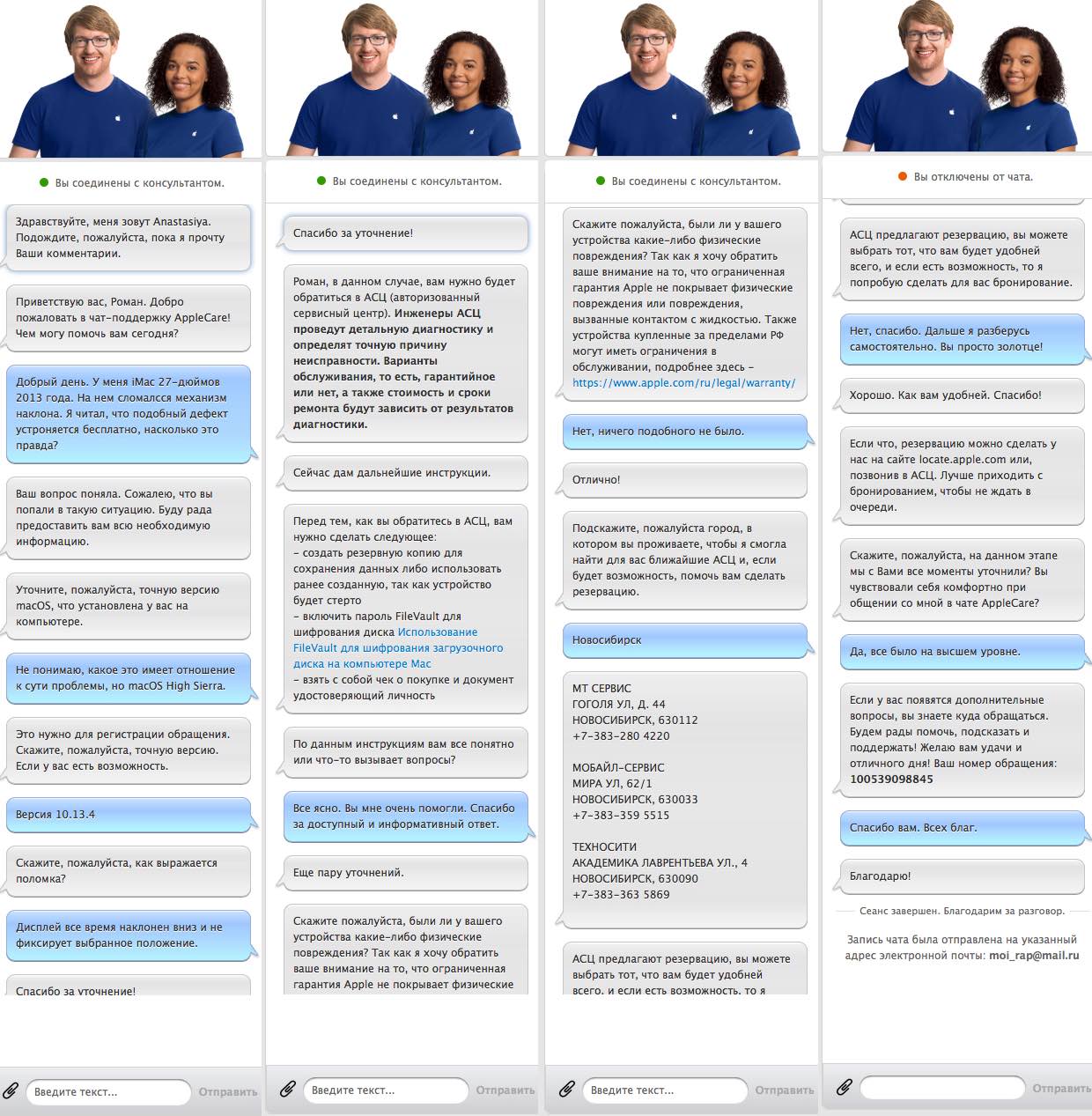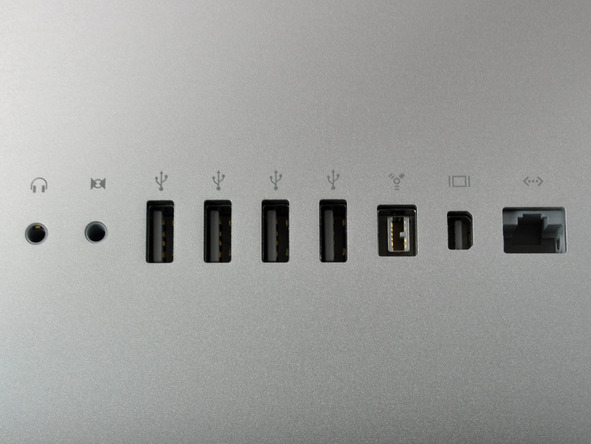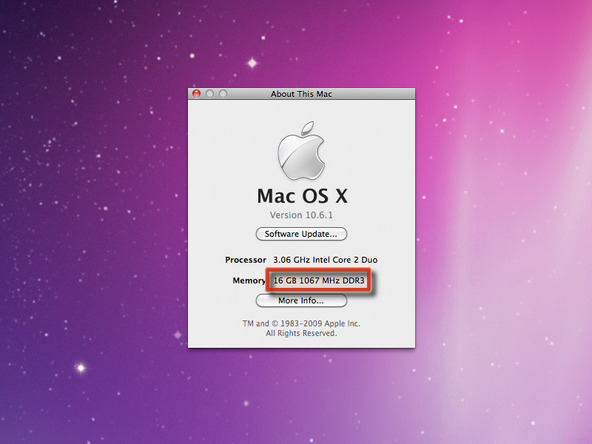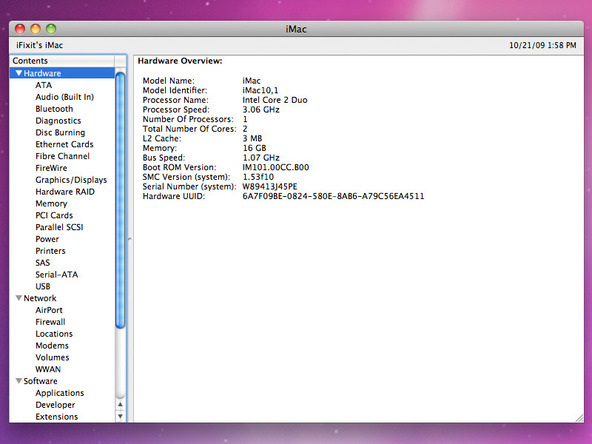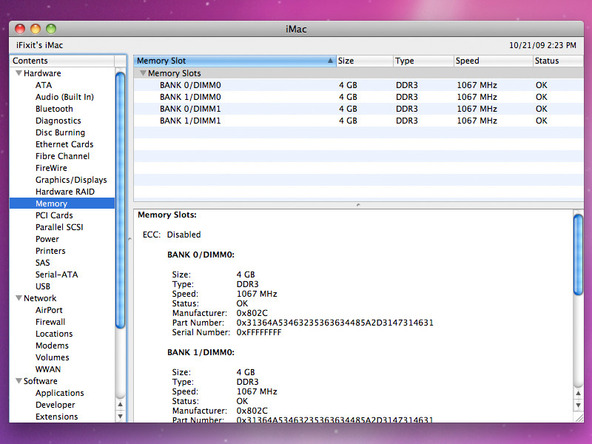- Сломалась подставка iMac? Решаем проблему бесплатно
- Но сперва попробуем разобраться, чем вызвана подобная поломка
- 1. Использование подручных средств для фиксации положения
- 2. Бесплатный ремонт в авторизованном сервисном центре
- 3. Ремонт неисправности собственными силами
- Как разобрать компьютер Apple iMac 27″ на базе Intel модели EMC 2309 и EMC 2374
- Предупреждение
- Используемые инструменты
Сломалась подставка iMac? Решаем проблему бесплатно
Работать за компьютером не так комфортно, если корпус моноблока все время стремится занять крайнее нижнее положение. Устранить подобную неисправность можно в сервисном центре. Обойдется вам это примерно в 100 долларов. Для тех, кто не хочет тратить свои кровные, мы подготовили 3 бесплатных решения данной проблемы. Пойдем от простого к сложному!
Но сперва попробуем разобраться, чем вызвана подобная поломка
В особой зоне риска находятся 27-дюймовые моноблоки, которые были выпущены до конца 2013 года. Тем не менее, столкнуться с этой проблемой могут владельцы и других моделей.
Конструкция механизма наклона состоит из двух металлических пружин, работающих на скручивание. Одна сторона этих пружин упирается в специальные крепления, другая же (ВНИМАНИЕ!) — фиксируется двумя пластмассовыми шайбами-держателями. Пластмассовые детали в машине за много денег — наталкивает на дурные мысли.
Физические характеристики пластмассы не наделены высокой износостойкостью. Именно поэтому в один роковой момент некоторые пользователи будут вынуждены столкнуться с неприятным хрустом. После этого “голова” мака все время будет находиться в поникшем состоянии.
1. Использование подручных средств для фиксации положения
Это самое простое, но, скорее, временное решение. Для фиксации корпуса можно воспользоваться подручными средствами. Это может быть коробка подходящего размера, вставленная под корпусом. Так же отлично могут подойти резиновый попрыгунчик или уточка для купания. В общем, тут необходимо проявить оригинальность.
2. Бесплатный ремонт в авторизованном сервисном центре
В момент изучения данной проблемы я наткнулся на информацию о том, что Apple признала вину за эту неисправность. Согласно постановлению, компания обязуется не только осуществить ремонт, но и вернуть средства тем владельцам, которым довелось устранять недуг за свой счет. Помимо этого, Apple увеличила гарантийный срок до 5 лет на все iMac, которые были выпущены в период с декабря 2012 до июля 2014 года.
Для проверки достоверности этой информации я связался со службой поддержки Apple. В ходе беседы выяснилось, что ремонт действительно может быть произведен бесплатно. Для этого необходимо отнести мак в авторизованный сервисный центр, где будет проведена диагностика. Результаты диагностики покажут, является ли случай гарантийным или нет.
Скриншоты полной беседы размещены ниже.
3. Ремонт неисправности собственными силами
ВНИМАНИЕ. Все перечисленные процедуры выполняйте на свой страх и риск. Если не уверены в чём-то, лучше обратиться к специалистам.
Это самый сложный способ решения проблемы, но он вполне осуществим. В этом случае вы получите не только рабочий механизм наклона, которому не страшны рецидивы, но и чувство удовлетворения от того, что ремонт осуществлялся лично вами.
Ниже размещена информация о том, как производил ремонт я и что мне для этого понадобилось:
• Специальный резак для вскрытия корпуса (iMac Opening Wheel Tool). Если хотите совсем бесплатно, можно воспользоваться канцелярским ножом. Этот инструмент вполне пригоден, но им можно случайно зацепить черную краску с обратной стороны стекла;
• Специальный комплект полосок двухстороннего скотча (iMac original tape/strips). Если хотите совсем бесплатно, можно воспользоваться тонким двусторонним скотчем. Я использовал именно его. С момента ремонта прошло два года. Дисплей сидит, как влитой и не думает отваливаться;
• Отвертка TORX размером T9;
• Аккуратность и расчетливость — необходимы.
Для того, чтобы добраться до механизма наклона необходимо фактически полностью разобрать iMac.
В интернете можно найти большое количество подробного материала по данной теме. Поэтому нет смысла дублировать его здесь. Лично я при разборе iMac пользовался инструкцией от iFixit.
СОВЕТ: при разборе группируйте болты, чтобы в момент сбора не решать головоломку “куда использовать лишние детали”.
После того, как доберетесь до механизма наклона, лучше всего полностью отделить его от корпуса. В этом случае, осуществить ремонт будет гораздо проще. Механизм крепится к корпусу всего 6 болтами.
Откручиваем пластиковые детали. На их место необходимо найти металическую замену. Я использовал тонкую металлическую пластину, в которой по размеру высверлил отверстия для болтов.
Далее наступает самый сложный этап ремонта. Необходимо два конца пружины завести под металлическую вставку, и закрутить шурупы. Здесь лучше всего обзавестись напарником. Одному это сделать очень сложно.
Теперь можно возвращать механизм наклона на привычное место. После этого корпус компьютера займет верхнее положение. Пусть это нисколько не смущает вас. После того, как все компоненты iMac вернутся на свои места, механизм наклона сможет фиксироваться в любом положении.
Перед установкой дисплея советую вам ознакомиться с этим видео материалом. Здесь очень подробно и доступно изложен весь процесс.
Источник
Как разобрать компьютер Apple iMac 27″ на базе Intel модели EMC 2309 и EMC 2374
Мы собираемся разобрать новейший (и крупнейший) компьютер iMac в линейке Apple — 27-дюймовый Intel iMac!
Он выпускается в версиях EMC 2309 (конца 2009 г., Core 2 Duo 3,06 или 3,33 ГГц) и EMC 2374 (конца 2009 г., Core i5 2,66 ГГц или Core i7 2,8 ГГц).
Предупреждение
Эта статья не является руководством к действию! Вся ответственность за сбор и разбор вашего устройства лежит на вас.
Многие производители не несут гарантийных обязательств если устройство было разобрано пользователем. Если вы не хотите лишиться гарантии на вашее устройство уточните условия гарантийных обязательств в документации или у производителя устройства.
Используемые инструменты
|
|
1.
Итак, сегодня у нас в студии самый огромный iMac из всех доступных в продаже.
Рядом с новой моделью 20-дюймовый iMac, который мы разбирали раньше, кажется просто карликом:
Главная отличительная черта нового iMac – 27-дюймовый дисплей со светодиодной подсветкой. Этот дисплей имеет разрешение 2560×1440 пикселей, 16×9 full HD.
Также в коробке есть новенькая мышь Magic Mouse. Эту мышь мы уже разбирали.
Большинство рекламных фото Apple изображают iMac включенным, но без шнура питания. Это, конечно, выглядит гораздо красивее, но увы, наш компьютер пришлось включить в сеть, чтобы он заработал.
2.
9 портов. Они идентичны предыдущей версии, но Mini DisplayPort обладает новой «фишкой».
У этого iMac есть новая шикарная возможность воспроизведения видео с внешних источников на внутреннем дисплее. По-видимому, для этого требуется подключить внешний плеер Blu-ray, поскольку в самом компьютере по-прежнему нет встроенного привода Blu-ray.
Увы, для этой функции необходим адаптер. Ну и где же этот адаптер? В коробке его нет. В руководстве пользователя написано «Необходимые кабели и адаптеры продаются отдельно». Не то чтобы мы сильно удивились, в комплекте есть только шнур питания. Да, Apple считает, что кабели — от дьявола.
3.
Как и в более ранних моделях iMac, слоты для модулей оперативной памяти скрыты за вентиляционными дверцами в днище iMac. Мы быстро выкручиваем шурупы в дверце (обозначены кружками на картинке) с помощью крестовой отвёртки #2.
4.
Теперь в iMac можно установить целых 16 Гб оперативной памяти! Apple сделала очень правильный шаг, удвоив количество слотов для модулей памяти, и теперь можно установить 4 чипа PC3-8500 по 4 Гб.
Естественно, нам необходимо было в этом убедиться. Apple не шутит, при наличии денег вы действительно можете установить 16 Гб оперативной памяти в iMac!
5.
В новом iMac установлена стеклянная панель дисплея встык с краями корпуса. А в предыдущей модели iMac стекло было заключено в алюминиевую рамку шириной 4 мм. Надеемся, Apple использует весьма сильные магниты для прочного крепления стекла. Заменив оперативную память в iMac, мы заметили, что стекло немного сдвинулось с одного края.
Потребовались две вакуумные присоски и две крепкие руки, чтобы снять эту огромную стеклянную панель.
Надеемся, что вы не пытаетесь повторить это дома, т.к. это непростая задача.
6.
ЖК-панель крепится 10 шурупами со звездообразным шлицем размером T10.
После того как мы выкрутили шурупы и приподняли модуль дисплея, можно взглянуть на сокровища под ним.
Прежде чем поднимать ЖК-панель, осторожно отсоедините вертикальный синхрокабель от системной платы.
7.
Жк-панель производства LG весит почти 5 кг! Это внушительная 27-дюймовая красавица.
Разрешение экрана также впечатляет: 2560×1440 пикселей. Здесь такое же разрешение по горизонтали, как в 30-дюймовом дисплее Apple Cinema!
Этот дисплей изготовлен по технологии плоскостной коммутации (In-plane switching, IPS), обеспечивающей более широкий угол обзора и улучшенную цветопередачу по сравнению с более дешёвой технологией нематических жидких кристаллов (Twisted nematic, TN).
Панель очень глянцевая. С её помощью можно отлично шпионить за теми, кто находится позади, а также смотреть кинофильмы.
По-видимому, эта маркировка означает номер модели: LM270WQ1.
8.
С обратной стороны дисплей выглядит далеко не так привлекательно, но и тут есть вещи, достойные внимания.
От ЖК-дисплея к iMac идут 4 кабеля:
- разъёма DisplayPort (в красной рамке)
- температурного датчика (в оранжевой рамке)
- светодиодной подсветки (в жёлтой рпмке)
- синхронизации светодиодной подсветки (в бирюзовой рамке)
Главное, на что стоит обратить внимание – отсутствие специального соединения ЖК-дисплея с внешним разъёмом Mini DisplayPort. Сигналу необходимо пройти через материнскую плату, т.е. необходимо включить iMac для вопроизведения видео с внешних источников.
9.
Вы когда-нибудь задумывались, что скрывается за этим монолитным чёрным дисплеем? Вот, пожалуйста: 27-дюймовый iMac со снятым дисплеем. (Вообще-то говоря, при снятом дисплее измерение в дюймах уже не имеет никакого значения.)
Обратите внимание, что подставка наклонена прямо вверх. Когда на пружину не давит вес ЖК-панели, она просто не держит нормальное нейтральное положение.
Всё пространство посередине устройства занимает жёсткий диск, а оптический привод и вентилятор находятся справа.
10.
Жёсткий диск крепится 2 шурупами со звездообразным шлицем размером T10 (обозначены кружками на картинке).
Выкрутив шурупы, жёсткий диск можно легко повернуть вверх и снять с корпуса.

27″ iMac поставляется с жёстким диском 1 Тб 7200 об./мин Serial ATA (Apple предлагает также опцию 2 Тб за дополнительные 250 долларов).
Здесь недостаточно места для второго жёсткого диска, но вполне можно заменить имеющийся диск на другой самостоятельно. Предположительно, можно установить SSD-диск, но, судя по всему, это настолько хороший мультимедийный компьютер, что не стоит ограничивать его возможности нынешней ёмкостью твердотельных накопителей.
11.
Отсоединяем антенны и снимаем плату AirPort.
Стандартная плата беспроводной связи PCI-e крепится к специализированной плате одним шурупом со звездообразным шлицем размером T6.
Даже сняв серебристый электромагнитный щит, сложно определить главный чип Wi-fi. Это Atheros AR9280 (обведён красным).
Два одинаковых чипа (обведены оранжевым) возле коннекторов антенны — усилители мощности SiGe Semiconductor 2593A20.
12.
Выкручиваем несколько винтов, и…
Извлекаем блок питания. Ой какой цветастый!
Синие и красные детали — это конденсаторы. К сожалению, на них недостаточно маркировок, чтобы определить ёмкость. Она составляет 27,5 у красных конденсаторов, 15 у синего возле платы, и 20 у двух других синих (в микрофарадах).
Блок питания выдаёт 25,8 ампер при напряжении 12 В, что соответствует мощности 310 Ватт. Это самый мощный блок питания из всех, что мы видели в компьютерах iMac.
13.
Плата Bluetooth прикреплена к корпусу в углу компьютера. Чтобы извлечь плату, мы сначала отсоединили синий антенный кабель.
Эта плата – один из немногих компонентов, который крепится шурупом со звездообразным шлицем размером T8 (а не T10, как другие).
14.
Наверное, наименее впечатлающий компонент этого iMac – это 8-скоростной привод SuperDrive.
То, что в компьютере нет привода Blu-ray, очень огорчает.
Как же так, Apple, ведь в компьютерах iMacs были 8-скоростные приводы SuperDrive ещё в 2005 году. Сейчас SuperDrive уже не кажутся такими уж «супер».
Хорошая новость: это стандартный тонкий оптический привод 12,7 мм. Apple должна была бы установить сюда привод Panasonic UJ-135 Blu-ray.
Кстати, у Apple нет программного обеспечения для воспроизведения дисков Blu-ray с защитой от копирования, так что если вы установите привод Blu-ray, придётся устанавливать Windows.
15.
Apple удачно использовала свободное пространств корпуса, установив большие, тихие вентиляторы с множеством низкоскоростных лопастей.
16.
Нам пришлось извлекать внушительную материнскую плату обеими руками. Чтобы было проще открепить материнскую плату, попробуйте сдвигать её большим пальцем вверх, в сторону камеры iSight.
Обратите внимание: процессор и видеокарта находятся далеко друг от друга, и у них отдельные радиаторы с разных сторон компьютера. Такая весьма сложная инженерная конструкция системы охлаждения позволила Apple обновить компьютеры iMac для установки процессоров Intel для настольных ПК.
17.
Apple наконец-то добавила слот для карт памяти SD в iMac. Возможно, эта деталь одна из самых недорогих из добавленных Apple, но должна оказаться очень полезной. Теперь можно выбросить все USB-устройства для чтения карт памяти SD!
Этот слот крепится к корпусу одним-единственным винтом со звездообразным шлицем T8. На чипе маркировка: GL137A.
18.
Снимаем инфракрасный датчик, необходимый для использования пульта дистанционного управления Apple (обведён оранжевым).
Затем убираем провода и извлекаем материнскую плату. Ещё ни в одном компьютере iMac мы не видели столько проводов.
19.
Динамики! Большие динамики.
Перед тем как разбирать компьютер, мы протестировали звук, и он произвёл на нас впечатление. Apple увеличила динамики iMac пропорционально увеличению размера экрана
В то время как динамики расположены в нижних углах iMac, Apple удачно разместила микрофон вверху (возле камеры iSight). Это должно обеспечить возможность внутренней настройки звука для видечатов.
20.
Сняв системную плату, мы можем добраться ещё до пары вентиляторов.
Мы выкрутили винты крепления этих вентиляторов и сняли их с корпуса компьютера.
21.
А как насчёт рассеяния тепла?
Для охлаждения iMac Apple оснастила его 6 температурными датчикасм, 3 вентиляторами и 2 гигантскими радиаторами.
Сравните огромный размер радиаторов с портами USB в левом нижнем углу платы.
Обратите внимание на батарею параметрического ОЗУ на системной плате (серебристый диск) для хранения информации о дате и времени при выключении питания. При замене батареи будьте осторожны, не заденьте пластиковую крышечку батареи.
Процессор установлен в колодку, но один из винтов крепления радиатора заклеен гарантийной пломбой.
Наш процессор E7600 Core 2 Duo 3,06 ГГц имеет разъём типа LGA 775 Socket T. Четырёхъядерные процессоры i5 и i7, установленные в элитных версиях 27″ iMac, имеют другой разъём — LGA 1156 Socket H.
22.
Снимаем дочернюю плату видеокарты.
Наша 27-дюймовая модель начального уровня поставляется с графическим процессором ATI Radeon HD 4670 с 256 Мб памяти GDDR3.
Количество обозначений с обратной стороны дочерней платы видеокарты просто обескураживает. И о чём они там думали?
(Само собой, инженеры Apple не разрабатывали эту дочернюю плату. Это стандартная видеокарта, которую устанавливают в различные устройства.)
23.
Что это? Антенна, идущая к логотипу Apple с обратной стороны компьютера? Мы считаем, что да… угадайте, почему?
Логотип Apple теперь не просто для красоты – у него есть особая функция. В ранних моделях алюминиевых iMac лицевая панель была алюминиевая, а задняя – пластмассовая. В отличие от них, у нашего iMac корпус целиком из алюминия, что очень эффектно выглядит, но ужасно для Wi-Fi. Логотип Apple представляет собой единственную пластмассовую область на задней панели iMac, и Apple встроила в неё антенну AirPort.
24.
Разборка была столь утомительной, что мы просто свалили все компоненты в огромную кучу.
Однако совесть и чувство ответственности не давали нам покоя – ведь мы же крутые профессионалы! Пришлось сложить всё как надо.
И вот что получилось в итоге:
Любуйтесь на здоровье!
Рекомендую еще интересное:
Если вам понравилось, пожалуйста, не поленитесь кликнуть «мне нравится» или «поделиться» или «+1» чуть ниже, или кинуть ссылку на статью в свой блог или форум. Спасибо 🙂
Вы можете оценить эту статью:
Источник